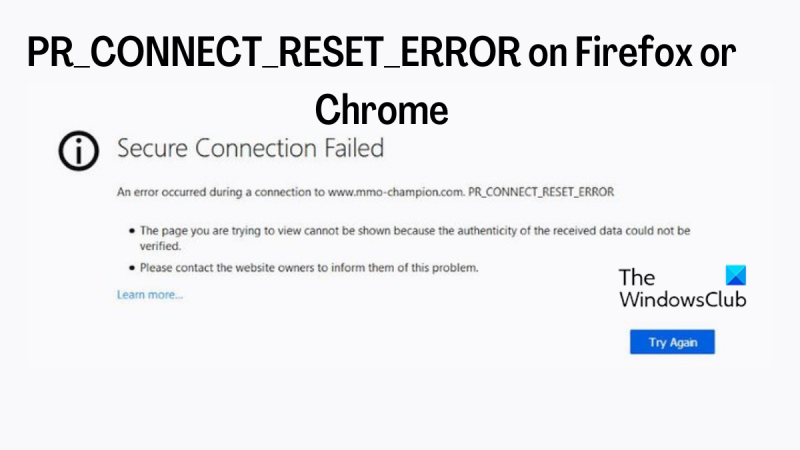Parser.HTMLParseError: etiqueta final mal formada: línea 4, columna 3 PR_CONNECT_RESET_ERROR es un error común que puede ocurrir al usar Firefox o Chrome. Este error generalmente se debe a un problema con el sitio web al que intenta acceder.
¿Estás experimentando PR_CONECTAR_RESET_ERROR en zorro de fuego o Cromo y buscando formas de solucionarlo? Si tu respuesta es afirmativa, este artículo puede ayudarte. PR_CONNECT_RESET_ERROR es uno de los errores del navegador que encuentran los usuarios de Firefox y Chrome al abrir un sitio en el navegador. Este error básicamente le dice que algo impide que su navegador acceda al servidor (el sitio web que está tratando de abrir) por varias razones, incluido un software que lo está bloqueando, una configuración incorrecta del navegador, un firewall y más. Sin embargo, no hay una explicación obvia en el mensaje de error en sí.

Afortunadamente, existen varias soluciones probadas para solucionar el problema y hacer que Firefox o Chrome vuelvan a funcionar, y las analizaremos en este artículo. Antes de profundizar en los métodos para resolver el problema, primero veremos algunas características.
¿Qué significa el mensaje PR_CONNECT_RESET_ERROR en Firefox o Chrome?
Cuando intenta abrir un sitio web usando el protocolo HTTPS en navegadores como Firefox y Chrome, pero el acceso es denegado por algún motivo, aparece el error PR_CONNECT_RESET_ERROR. A veces, este error ocurre cuando intenta abrir un sitio web determinado en su navegador, pero otros sitios web se cargan sin problemas.
Es posible que no se pueda acceder al sitio que está abriendo debido a un problema que puede ser causado por configuraciones de red configuradas incorrectamente en su navegador. En esta situación, su mejor opción es verificar la configuración de red de su navegador y hacer algunos ajustes usando los métodos complejos que cubriremos en la siguiente sección de este artículo.
El agente que impide su acceso y causa el error PR_CONNECT_RESET_ERROR a veces puede ser archivos corruptos, filtrado de protocolo TCP o un firewall. Se le bloqueará el acceso al sitio web al que intenta acceder hasta que reciba una solución a este problema. Las soluciones enumeradas a continuación se han preparado para ayudarlo a resolver el problema.
Pero dado que no sabemos qué causó el problema, es posible que deba probar algunas correcciones hasta que se resuelva el problema.
Corrige PR_CONNECT_RESET_ERROR en Firefox o Chrome
Lo primero que debe hacer cuando se enfrenta a PR_CONNECT_RESET_ERROR es reiniciar su computadora, así como la fuente de Internet que está utilizando. Este enfoque ha sido útil para algunas personas y puede ayudarlo a resolver el problema. Sin embargo, si aún recibe el error después de reiniciar sus dispositivos, debe probar las siguientes soluciones:
- Borrar caché del navegador
- Habilite DNS sobre HTTPS en la configuración de proxy de su navegador.
- Deshabilitar la configuración de proxy en Windows
- Elimine el firewall y el software antivirus de terceros.
- Restablecer DNS
- Deshabilite las extensiones o intente usar un nuevo perfil de navegador sin extensiones.
1] Borrar caché del navegador
El error PR_CONNECT_RESET_ERROR puede deberse a archivos de caché del navegador dañados que le impiden acceder al sitio que está intentando abrir. En este caso, tendrá que borrar el caché de su navegador para solucionar el problema si el caché es realmente la razón por la que está recibiendo el error. Para borrar la memoria caché de su navegador, siga estos pasos:
zorro de fuego
dxgmms2.sys
- En el navegador Firefox, cierre todas las pestañas abiertas excepto la que está tratando de abrir y haga clic en el botón tres filas icono en la esquina superior derecha de la página principal del navegador.
- Elegir Ajustes en el menú que aparece y haga clic en Privacidad y seguridad .
- Cambiar a cookies y datos opción y haga clic Borrar datos enfrente de él
- Controlar Contenido web en caché opción y deje la otra sin marcar.
- Luego haga clic en limpio .
Cromo
- Vamos Tres puntos icono en la esquina superior derecha de Chrome.
- Prensa Herramientas adicionales y elige Eliminar datos de navegación .
- Instalar Intervalo de tiempo como Todo el tiempo .
- Controlar Historial de navegación , Cookies y otros datos del sitio , y Imágenes y archivos en caché .
- Luego seleccione Borrar datos .
Debe reiniciar su computadora después de seguir esta solución y luego intentar abrir el sitio nuevamente.
2] Habilite DNS sobre HTTPS en la configuración de proxy de su navegador.
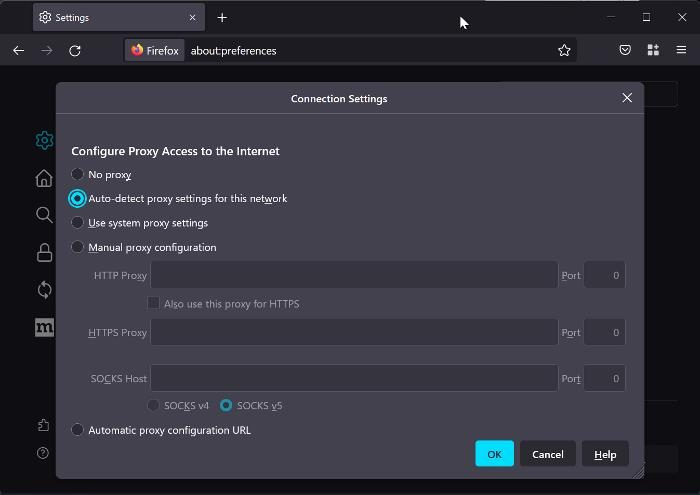
La solución que ayudó a corregir este error en Firefox para algunas personas es habilitar DNS sobre HTTPS en la configuración del navegador. Por lo tanto, también puede probar esto haciendo lo siguiente:
- Haga clic en el icono de tres líneas en la esquina superior derecha de la página de inicio de Firefox y seleccione Ajustes .
- EN General sección, ir a Configuración de la red y golpear Ajustes al lado de él.
- Ahora haga clic en Detectar automáticamente la configuración del proxy para esta red bajo Configurar el acceso de proxy a la opción de Internet.
- Desplácese hacia abajo y haga clic en Habilitar DNS sobre HTTPS opción.
- Hacer clic BIEN para guardar los cambios.
3] Desbloquee la configuración de proxy y VPN en su PC.
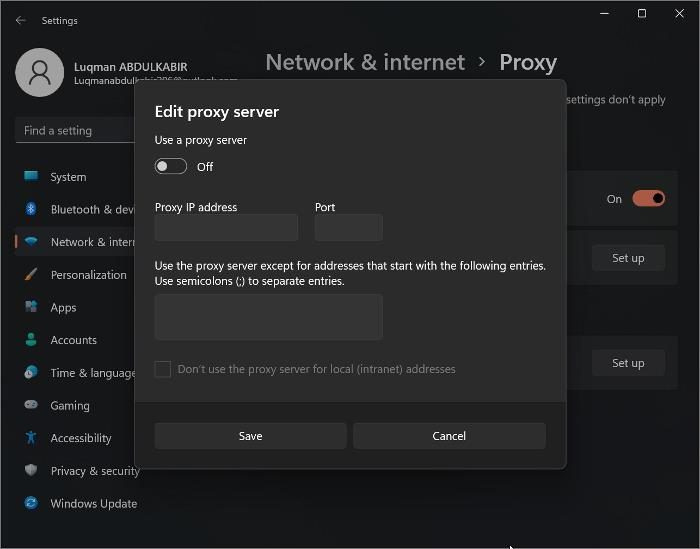
Muchas personas usan servidores proxy y VPN para ocultar su presencia en línea. Cuando algunos sitios detectan esto, es posible que se bloquee su acceso, lo que puede generar un error PR_CONNECT_RESET_ERROR. Por esta razón, debe deshabilitar la configuración del servidor proxy en su computadora y también eliminar la VPN que se ejecuta en la PC. Aquí se explica cómo deshabilitar el proxy en Windows:
- Prensa Windows + yo abierto Ajustes .
- Prensa Redes e Internet
- Cambiar a Apoderado y selecciónelo.
- Bajo Configuración de proxy manual opción, haga clic en Melodía contra Usar un servidor proxy opción y desactívela.
Puede finalizar el proceso de VPN en su computadora o eliminarlo. Después de eso, cierre y vuelva a abrir su navegador y, con suerte, el error desaparecerá.
4] Eliminar firewall y antivirus de terceros
Los cortafuegos o antivirus también pueden ser el agente que provoca una interrupción entre su navegador y el servidor al que intenta acceder. En casos como este, el mejor curso de acción es desinstalar cualquier firewall o antivirus de terceros que se esté ejecutando en su computadora y ver si se resuelve el error.
herramienta de diagnóstico directx
5] Borrar DNS
Otra cosa que podría hacer si las soluciones anteriores no funcionaron es vaciar el DNS en su PC. Este enfoque resuelve muchos problemas de red y también puede ayudar aquí.
Para restablecer el DNS en su computadora:
- Haga clic en la búsqueda de Windows y escriba Línea de comando .
- Elija el mejor resultado para abrir CMD .
- Tipo ipconfig /flushdns y golpear Entrar .
6] Deshabilite las extensiones o intente usar un nuevo perfil de navegador sin extensiones.
No podemos descartar la posibilidad de que las extensiones que tienen acceso a sitios bloqueados desde el momento en que se abren puedan ser la causa de este problema. Es por eso que se recomienda deshabilitar la extensión recién agregada en su navegador o usar un nuevo perfil de navegador sin la extensión para abrir el sitio.
Si ninguna de las soluciones anteriores funcionó, lo cual es raro, debe cambiar a otra fuente en línea. Esto será útil si la fuente de Internet que está utilizando es limitada o tiene problemas de conexión. Informe la solución que funcionó para usted en la sección de comentarios a continuación.
Leer:
- Firefox no descarga ni guarda archivos
- Los mejores consejos y trucos de Firefox para usuarios de Windows
¿Puede una extensión llamar a PR_CONNECT_RESET_ERROR?
Es posible que el error PR_CONNECT_RESET_ERROR esté relacionado con una extensión que agregó a su navegador que está recibiendo una amenaza falsa. En este caso, debe deshabilitar o eliminar por completo las extensiones recién agregadas para solucionar el problema.
¿Cómo corregir el error PR_CONNECT_RESET_ERROR si es causado por una restricción geográfica?
Se puede usar una VPN para acceder a sitios que están bloqueados debido a restricciones geográficas. Entonces, si obtiene PR_CONNECT_RESET_ERROR en su navegador, debe intentar usar una VPN.